การเตรียมไฟล์งาน จะช่วยลดความผิดพลาด ในการขึ้นงานพิมพ์ ช่วยประหยัดเวลา ให้กับงานที่ต้องการเวลาสั้น หรืองานด่วน เนื่องจาก เมื่อลูกค้าส่งไฟล์ผลิตให้กับโรงพิมพ์ จะมีขั้นตอนของการตรวจไฟล์อีกหนึ่งรอบ ก่อนเข้าสู่กระบวนการผลิต บทความนี้ จะพาไปดูกันว่า ในการเตรียมไฟล์งาน ป้ายกล่องไฟ ป้ายเมนูอาหาร ก่อนส่งโรงพิมพ์ ควรรู้ขั้นตอนที่สำคัญอะไรบ้าง?
1) เช็คความถูกต้องของเนื้อหา
ก่อนที่จะมี การส่งไฟล์งานเมนูอาหาร ให้โรงพิมพ์ ควรมีการตรวจเช็คความถูกต้องของเนื้อหา เป็นขั้นตอนแรกว่า เนื้อหาที่คุณต้องการสั่งพิมพ์นั้นสะกดถูกต้อง จำนวนเมนูอาหารที่ต้องการ และราคาอาหารครบถ้วนหรือไม่
2) ตั้งค่าสีไฟล์งานให้เป็น CMYK
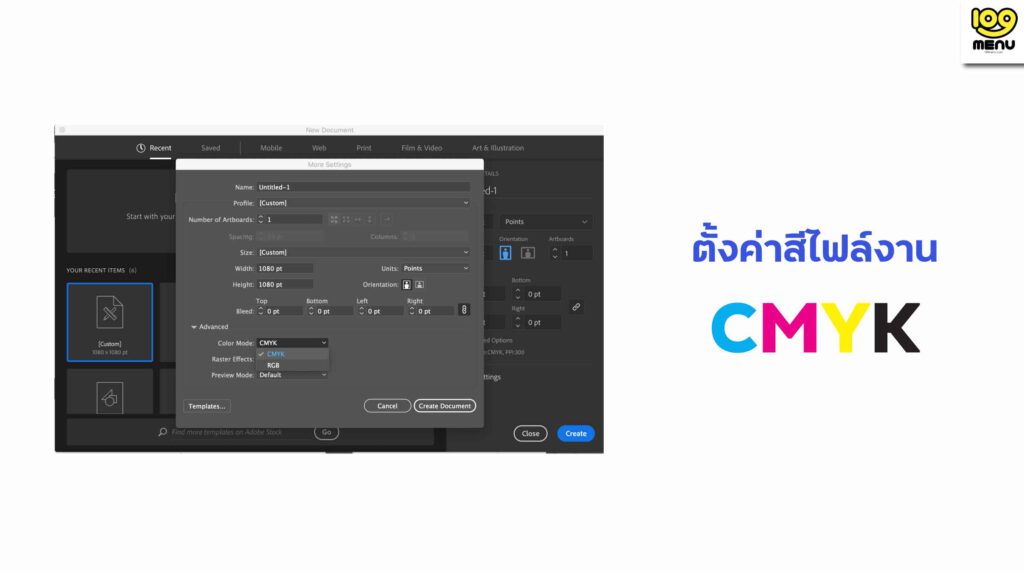
ก่อนส่งไฟล์งานเมนูอาหารให้โรงพิมพ์ ควรตั้งค่าสีไฟล์งาน ให้อยู่ในโหมด CMYK เพราะว่า เมื่อพิมพ์ออกมาแล้ว สีของงานพิมพ์ที่ได้ เปรียบเทียบกับสีของไฟล์งานพิมพ์ในจอ จะตรงกัน ไม่ผิดเพี้ยนนั่นเอง
3) ตั้งค่าความละเอียดของไฟล์งานไว้ที่ 300 dpi (File Resolution)
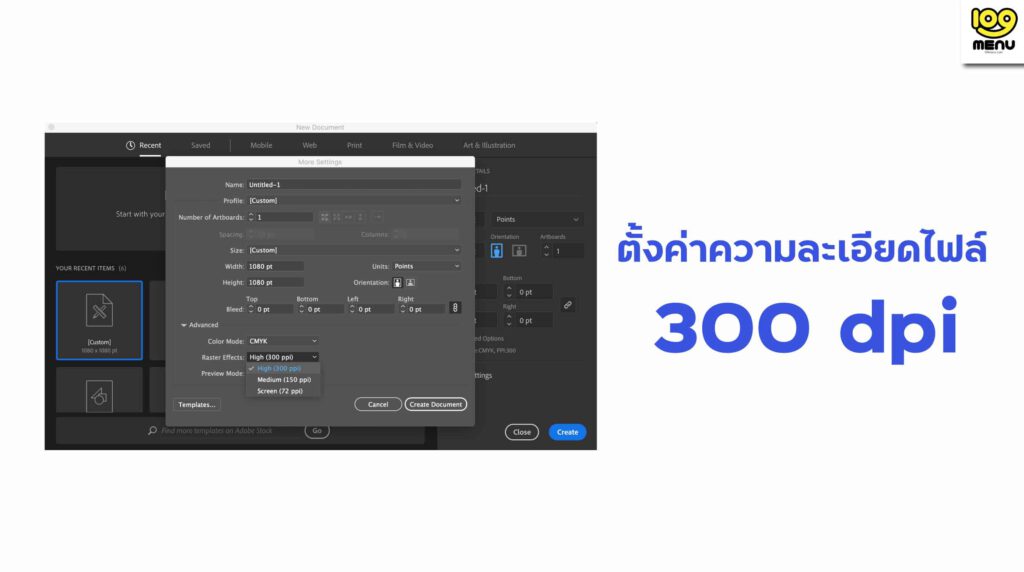
ตั้งค่าความละเอียดของไฟล์งานเมนูอาหารไว้ที่ 300 dpi และหากต้องการให้สามารถปรับย่อขยายได้โดยที่ความละเอียดของไฟล์งานไม่แตก ควรใช้โปรแกรม Adobe Illustrator และ save งานเป็นไฟล์ AI เพื่อให้สะดวกกับโรงพิมพ์ในการส่งพิมพ์ และหากต้องการปรับแก้ไขก่อนที่จะส่งผลิตก็สามารถทำได้
4) จัดระยะขอบและระยะตัดตกก่อนส่งไฟล์งานให้โรงพิมพ์ (Margin & Bleed)
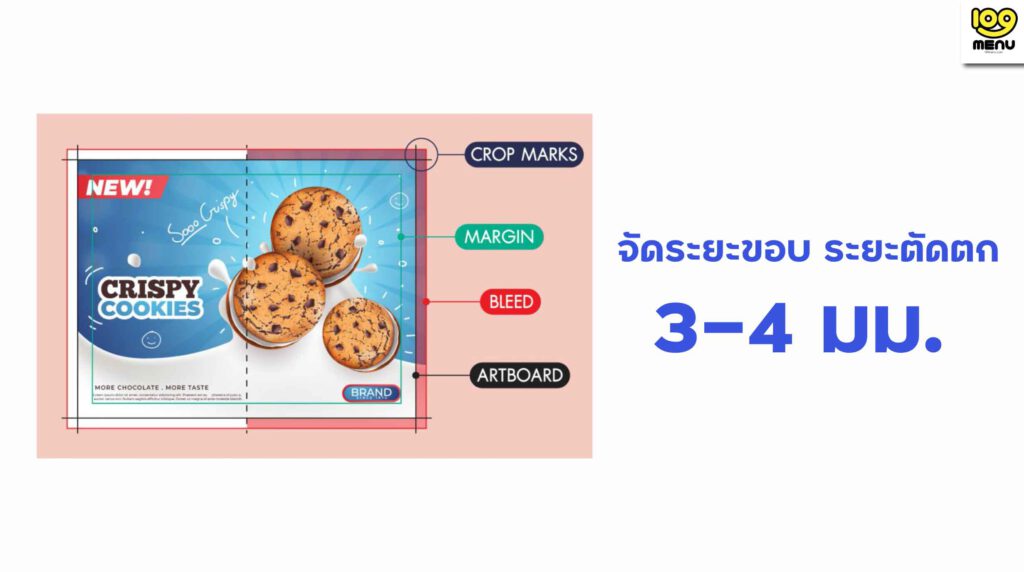
การเว้นระยะขอบ คือ การวางตัวหนังสือ หรือรูปในไฟล์งาน ควรวางไว้ใน save zone เพื่อกันไม่ให้เกิด ความคลาดเคลื่อน ในการตัดชิ้นงาน โดยเว้นระยะขอบเข้ามาด้านใน (Artboard) ให้ห่างประมาณ 3 – 4 มม.
การระยะตัดตก คือ ควรเผื่อพื้นหลัง (Background) ของงานให้ใหญ่กว่า Artboard ประมาณ 3 – 4 มม. เพื่อกันไม่ให้มี ขอบขาว หลังการพิมพ์ และกันไม่ให้เกิดความคลาดเคลื่อน ในการตัดชิ้นงานนั่นเอง
5) เปลี่ยนตัวอักษร (Font) ให้เป็น Graphic (Create Outline & Convert to Shape)

ก่อนจะส่งไฟล์งาน เมนูอาหาร ให้โรงพิมพ์ หากไฟล์งานนั้น มีตัวอักษร (Font) ควรเปลี่ยนตัวอักษรให้เป็น วัตถุ (Object) เพื่อไม่ให้ตัวอักษรเพี้ยน และควรจำไว้ว่า หากเปลี่ยนตัวอักษรแล้ว จะไม่สามารถกลับมาแก้ไขได้อีก สำหรับโปรแกรม Photoshop (PSD) คำสั่งในการเปลี่ยน คือ Convert to Shape แต่หากเป็นโปรแกรม Illustrator (Ai) คำสั่งในการเปลี่ยน จะเป็น Create Outline
6) ฝังไฟล์รูปภาพ (Include Linked Files)
การฝังไฟล์รูปภาพ เป็นการป้องกัน ไม่ให้เกิดปัญหา รูปสูญหาย ในกรณี ที่ไม่ได้แนบไฟล์รูปภาพไปด้วย แต่การฝังไฟล์ จะเหมาะกับไฟล์งานเล็ก ๆ เท่านั้น หากเป็นไฟล์งานใหญ่ ควรแนบไฟล์รูปภาพเพิ่มไปด้วย เพราะการฝังไฟล์ในไฟล์งานใหญ่ ๆ จะทำให้ไฟล์นั้น หนักเกินไป
หากแน่ใจว่า Artwork ถูกต้องครบถ้วนสมบูรณ์แล้ว โดยที่โรงพิมพ์จะไม่ต้องแก้ไข หรือเปลี่ยนแปลงอะไร ในชิ้นงานแล้ว การส่งไฟล์ผลิตเป็น PDF เป็นอีกทางเลือกที่ดี เพราะสะดวกต่อการทำงานกับโรงพิมพ์มากที่สุด
สำหรับ 6 ขั้นตอนเตรียมไฟล์งาน เมนูอาหาร ส่งให้โรงพิมพ์ ที่นำมาฝากกัน หวังว่า จะเป็นประโยชน์ ในการนำไปออกแบบ หรือปรับใช้ ให้เข้ากับสไตล์ของร้านคุณ อย่างไรก็ตาม การตรวจสอบความถูกต้องให้ละเอียด และคอนเฟิร์มการผลิต ให้ชัดเจนทั้งลูกค้า และโรงพิมพ์ ก็จะสามารถลดความผิดพลาด ของงานพิมพ์ที่ออกมา ได้อย่างดีที่สุดนั่นเอง อ่าบทความอื่น ๆ ที่น่าสนใจ ได้ที่นี่
109menu.com ศูนย์รวมป้ายโฆษณา หลากหลายประเภท กับการบริการที่หลากหลาย ด้านการตลาด และโฆษณา “บริการครบ จบในที่เดียว” สามารถสอบถาม และสั่งซื้อได้ที่ www.109menu.com รับรองว่า สอนค้าทุกชิ้น มีคุณภาพ ถูกใจอย่างแน่นอน
ที่มาข้อมูล และภาพจาก : BookPlus Publishing, ijsiam.com



